引言在日常使用中,我们可能会因为各种原因不小心对内存卡进行了格式化操作。一旦发生这种情况,很多人会担心之前存储的照片、视频或其他重要文件是否还能找回。...
2024-12-31 77 格式化 内存卡 恢复
在日常使用中,无论是数码相机、智能手机还是平板电脑等设备,内存卡都是我们存储个人文件、照片和视频的重要工具。然而,有时由于误操作或其他原因,用户可能会不小心将内存卡格式化为FAT32文件系统,或者需要将其恢复到之前的格式以解决兼容性问题。本文将围绕关键词“内存卡fat32格式化又恢复”,详细介绍如何安全地进行格式化操作,并探讨当数据丢失时可以采取的数据救援措施。
定义与特点
FAT32(File Allocation Table 32)是微软Windows 95 OSR2引入的一种文件系统,它继承了早期FAT16的优点并扩展了单个分区的最大容量和支持的文件大小限制。尽管现在有更多现代的选择如exFAT或NTFS,但FAT32仍然广泛应用于各种便携式存储介质上。
适用范围
对于那些需要跨平台使用的设备来说,FAT32因其广泛的兼容性而成为首选。几乎所有操作系统(包括Windows、macOS、Linux以及大多数移动设备)都能够读取和写入FAT32格式的存储卡。
提高兼容性
如果您打算在多个不同类型的设备之间交换文件,那么格式化成FAT32是一个明智的选择。这确保了无论是在PC、Mac还是Android手机上,都能顺利访问您的数据。
修复损坏问题
当遇到无法识别的存储卡或者频繁出现错误提示时,重新格式化可以帮助清除潜在的问题,使存储卡恢复正常工作状态。
初始化新购买的卡
对于新开封的内存卡,在首次使用前进行一次完整的格式化有助于激活所有可用空间,并设置正确的文件结构。
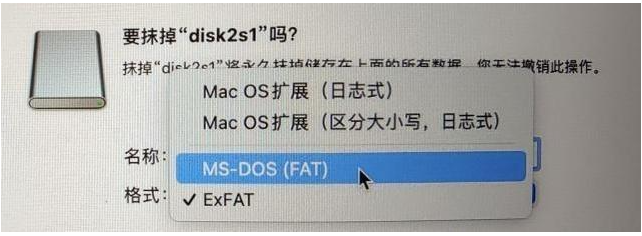
连接设备
将内存卡插入读卡器并通过USB接口连接至计算机。等待系统自动检测并安装必要的驱动程序。
打开磁盘管理器
按Win + X组合键,从弹出菜单中选择“磁盘管理”。找到对应的驱动器号后右键点击该区域,然后选择“格式化”选项。
指定参数
在弹出窗口中确认要格式化的卷标名称、文件系统类型(选择FAT32)、分配单元大小(一般默认即可)。勾选“快速格式化”选项可加快速度,但如果怀疑卡有问题则建议取消此选项以进行彻底扫描。
完成操作
点击“确定”按钮开始格式化进程。请耐心等待直至进度条显示100%,期间不要中断电源供应以免造成二次损害。
下载专用工具
例如Rufus、HP USB Disk Storage Format Tool等都提供了简单易用的界面来帮助用户更灵活地控制格式化过程。这些工具往往还支持对大于32GB的SDXC卡进行FAT32格式化。
按照指示操作
打开所选软件,根据屏幕上的提示依次选择目标驱动器、文件系统(FAT32)、簇大小等参数,最后启动格式化命令。注意仔细核对信息避免误操作。
立即停止写入
一旦意识到数据可能丢失,第一时间断开内存卡与任何设备之间的连接,防止新的数据覆盖旧有的内容。因为只要原始文件未被覆盖,就有很大的机会通过专业手段找回它们。
尝试恢复软件
市面上有许多优秀的数据恢复工具可供选择,如Recuva、EaseUS Data Recovery Wizard、Disk Drill等。这类程序可以在不破坏现有文件系统的情况下深度扫描受损区域,定位并提取已删除或遗失的数据。
寻求专业帮助
如果上述方法未能成功恢复关键资料,或者不确定自己能否正确处理复杂情况,最好联系专业的数据恢复服务机构。他们拥有更为先进的设备和技术团队,能够提供更加可靠的解决方案。
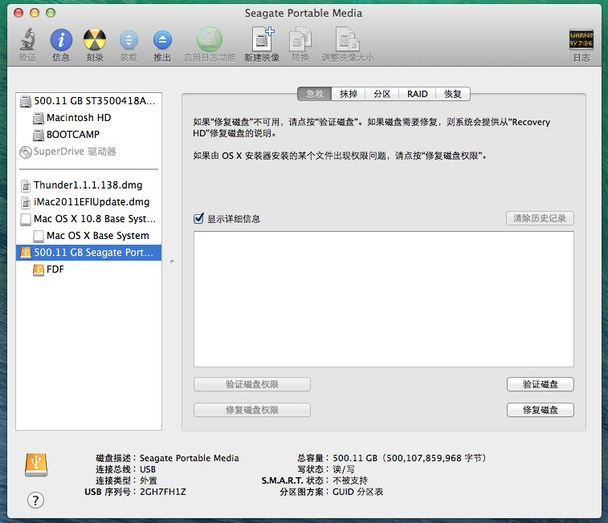
定期备份重要文件
养成良好的习惯,定时将重要的照片、文档等复制到其他安全位置保存。云服务也是一种不错的选择,既方便又节省本地存储空间。
谨慎操作内存卡
避免随意拔插存储卡,尤其是在传输过程中。同时也要注意保护好物理卡片本身,远离磁场干扰源以及高温潮湿环境。
更新固件和驱动
确保使用的读卡器和其他相关硬件始终保持最新版本,这样可以减少因兼容性或性能问题导致的数据风险。
综上所述,“内存卡fat32格式化又恢复?”这一问题有了较为全面的回答。通过遵循正确的格式化流程和及时采取有效的数据救援措施,大多数情况下都可以有效解决问题并最大限度地挽回损失。未来随着技术的发展,我们期待看到更加智能、稳定的文件系统出现,进一步提升用户体验的同时也增强了数据的安全保障。希望每位读者都能掌握必要的知识和技能,在面对类似挑战时从容应对,享受更加顺畅的数字生活。
标签: 格式化 内存卡 恢复
相关文章

引言在日常使用中,我们可能会因为各种原因不小心对内存卡进行了格式化操作。一旦发生这种情况,很多人会担心之前存储的照片、视频或其他重要文件是否还能找回。...
2024-12-31 77 格式化 内存卡 恢复
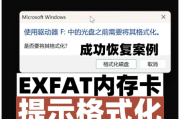
引言在日常使用数码设备的过程中,我们常常会遇到需要对内存卡进行格式化的情况。无论是为了清理空间、解决兼容性问题还是修复文件系统错误,格式化都是一个常见...
2024-12-18 412 格式化 内存卡 恢复
最新评论